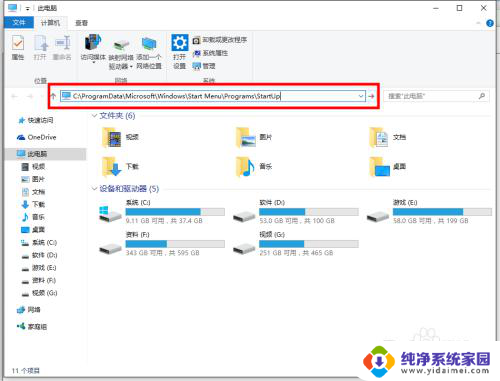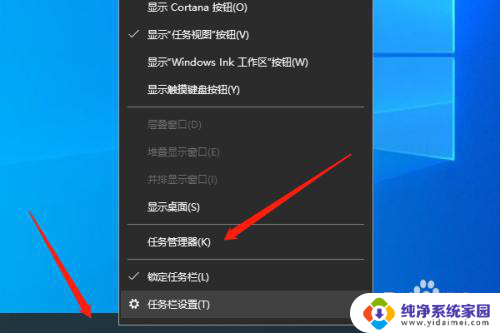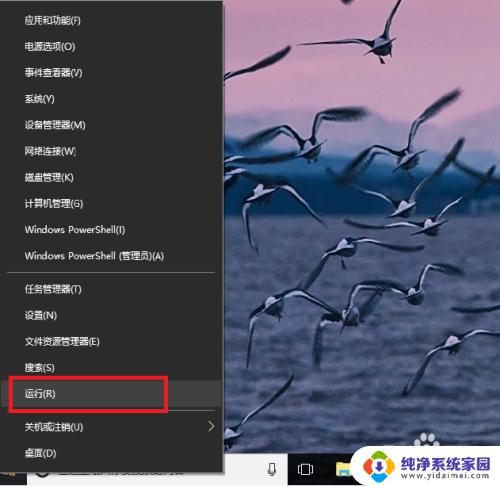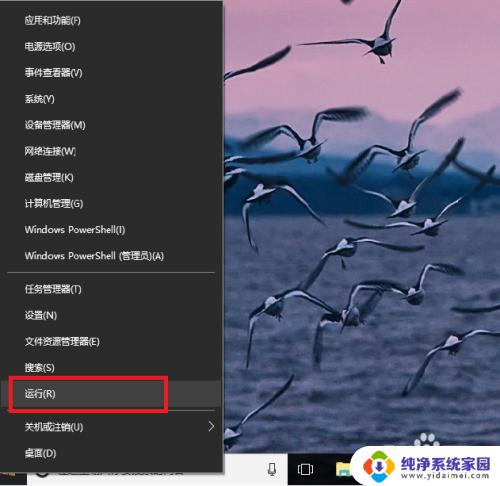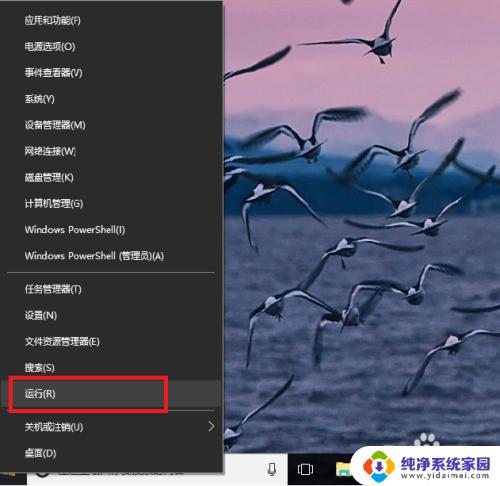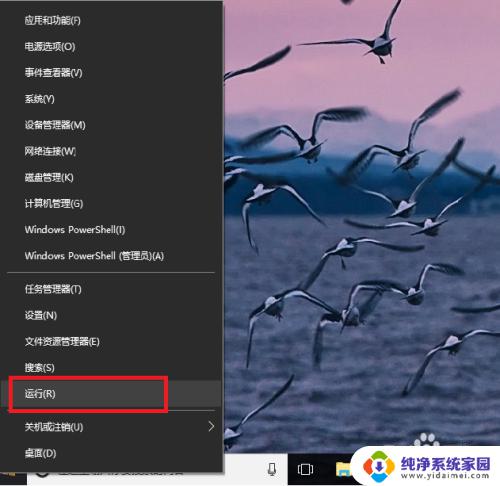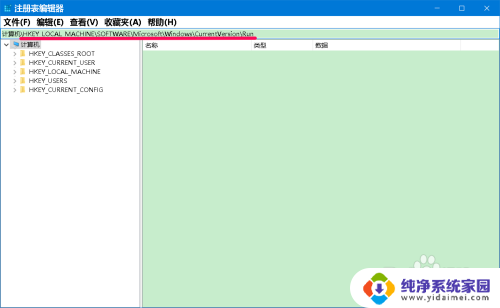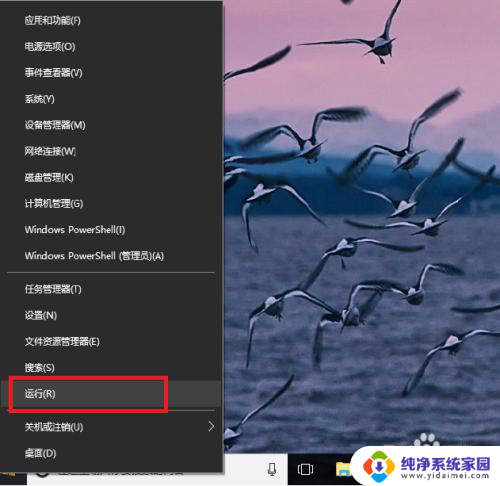win10启动项修改 Win10电脑如何添加开机启动项
更新时间:2025-04-01 12:39:19作者:jiang
Win10启动项修改是指在Win10系统中添加或删除开机启动项,通过调整启动项的设置,可以控制开机时自动启动的程序或服务,在Win10电脑中添加开机启动项可以让用户方便快捷地启动常用的程序,提高工作效率。本文将介绍Win10电脑如何添加开机启动项的方法,让您轻松管理开机启动项,定制个性化的开机启动设置。
具体方法:
1.首先打开电脑的【设置】。(同时按住Win键和字母I可快速打开设置)
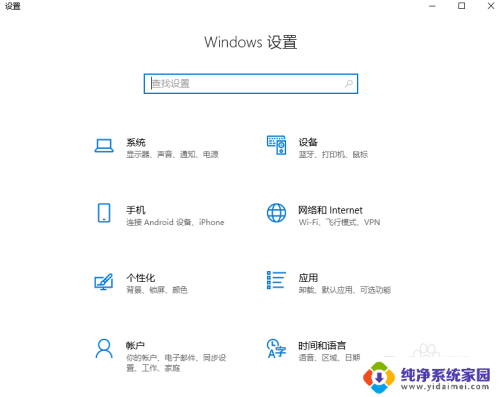
2.点击选项中的【应用】。
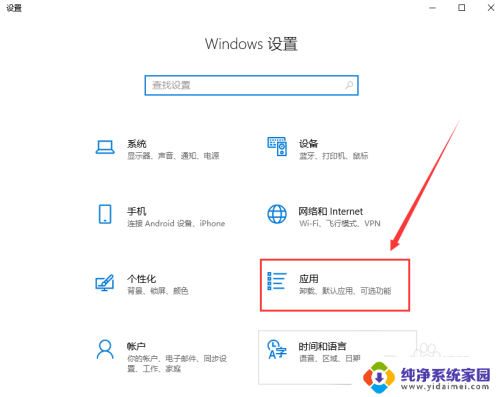
3.进入后点击左侧一栏中的【启动】。
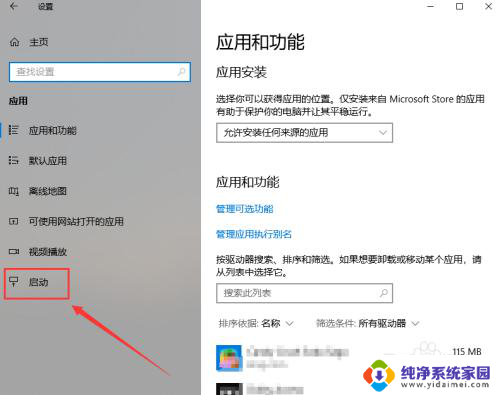
4.然后在右侧一栏我们就可以看到电脑的开机启动项有哪些了。
找到自己需要关闭的开机启动项,点击右侧按钮进行关闭就可以了。
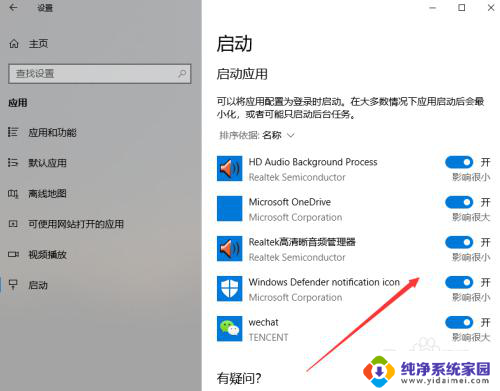
以上就是win10启动项修改的全部内容,碰到同样情况的朋友们赶紧参照小编的方法来处理吧,希望能够对大家有所帮助。